创建初始液膜网格
在 Simcenter STAR-CCM+ 中,需要使用二维网格进行薄膜铸造模拟。您创建的网格表示液膜的初始未变形状态。在模拟过程中,网格作为求解的一部分进行了变形。
要创建 2D 网格,可将定向网格生成器应用于位于 Z = 0 平面上的块表面。
要创建初始液膜网格:- 右键单击节点,然后选择新几何部件。
- 在部件创建选项对话框中,接受默认设置并单击确定。
- 创建几何场景。
- 要提供要在其上定义边界条件的单独表面,右键单击节点并选择按角度拆分,然后单击确定。
-
标识位于 Z = 0 的 X-Y 平面上的部件表面,以在其上创建 2D 网格:
- 右键单击操作节点,然后选择。
- 在创建 2D 网格化操作标记对话框中,选择体 1并激活创建时执行,然后单击确定。
-
将标记体及其表面指派给具有边界的区域:
- 右键单击 节点,然后选择将部件分配到区域。
- 在将部件分配到区域对话框中,保留为所有部件创建一个区域,但将区域重命名为液膜。
- 选择为每个部件表面创建边界。
- 单击应用,然后单击关闭。
-
创建由四边形网格单元组成的二维定向网格:
- 右键单击操作节点,然后选择。
- 在创建定向网格操作对话框中,选择体 1,然后单击确定。
- 右键单击节点,然后选择编辑。
- 在定向网格模拟树中,选择源表面节点,然后将源表面设为默认 5。
- 选择目标表面节点,然后将目标表面设为默认 6。
- 右键单击源网格节点,然后选择。
- 在此源网格的部件集合对话框中,选择体 1,然后单击确定。
-
在块拓扑面板中,单击
 (利用块曲线自动填充特征边)。
(利用块曲线自动填充特征边)。
- 要指定沿 2D 定向网格的边的网格单元分布,将模式设为块网格。
- 在图形窗口中,选择其中一条短边,将切分数设为 60,然后单击应用。
- 然后,选择其中一条长边,将 切分数设为 100,然后单击应用。
- 单击关闭。
- 右键单击网格分布,然后选择新建体积分布。
- 在创建新网格分布的部件对话框中,选择体 1,然后单击确定。
- 单击关闭定向网格。
- 右键单击节点,然后选择执行。
-
创建网格场景。
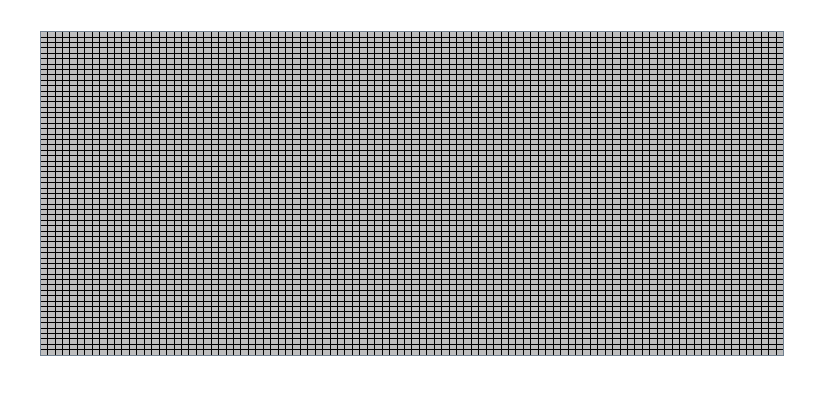
- 保存模拟。